在日常工作中我们通常需要知道表格中的某些数据是否改动?改动的地方在哪里?数据量小时我们可以使用“重排窗口”人工对比;而当表格数据量非常庞大时,这就非常困难了,而且也非常容易出错。下面我介绍在Excel中对比两列数据是否相同的几种方法。
前期准备工作(包括相关工具或所使用的原料等)
Microsoft Excel 2010详细的操作方法或具体步骤
一、使用IF函数;在Excel单元格中输入“=”,即表示这是个函数。现在在单元格中输入“=IF”,系统自动匹配对应函数,点击函数名即可进入帮助中心,介绍函数的使用方法。
IF(logical_test, [value_if_true], [value_if_false])
logical_test,是一个逻辑表达式, [value_if_true]是逻辑表达式为“True"时函数结果, [value_if_false]是逻辑表达式为"False"时候的函数结果。
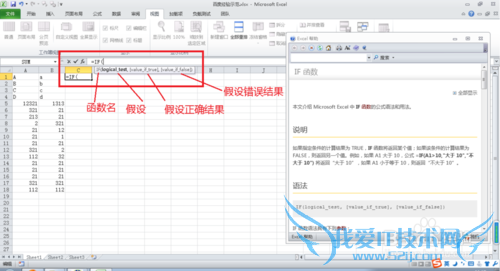
现在我想对比AB两列是否数据一致,即输入=IF(A1=B1,"T","F")即如果A1=B1,则单元格中的结果为”T“,如果A1!=B1,(A1不等于B1)则单元格中的结果为”F“,下面为比较结果图。

注意:=IF(A1=B1,"T","F")函数中的双引号不能少,且为英文格式的双引号。否则单元格中会出现:”#NAME“代表公式中包含不可识别的文本。

编写好一个公式之后,选中单元格,将光标移至单元格的右下角,此时光标会变成十字型,拖动即可在整列中写入相同的函数,即可快速找出不同的数据,不论多少,只需一拖即可完成对比。

注意:此方法不区分大小写,即系统认为大写字母A和小写字母a是相同的。

另一种方法更简单,函数为=A1=B1。
A1=B1即为逻辑表达式,此种方法虽然比IF函数简单,但不能更改写入内容。即结果只能是True或者False,而IF函数可以更改写入内容,更为灵活。
注意:此方法同样不区分大小写。

如需区分大小写,可以使用=EXACT(A1,B1)。

注意事项
前两种方法不区分大小写。经验内容仅供参考,如果您需解决具体问题(尤其法律、医学等领域),建议您详细咨询相关领域专业人士。作者声明:本教程系本人依照真实经历原创,未经许可,谢绝转载。- 评论列表(网友评论仅供网友表达个人看法,并不表明本站同意其观点或证实其描述)
-
